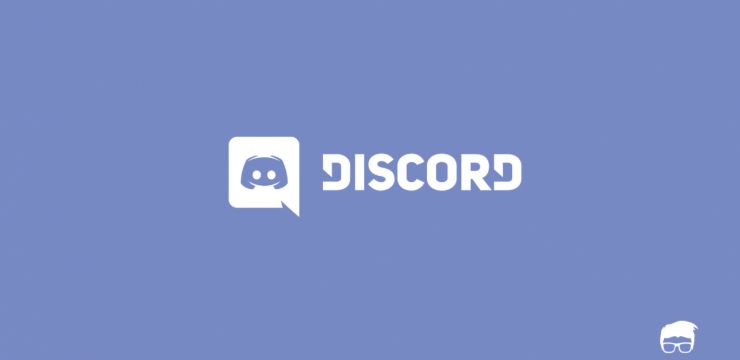Yazı tipleri, ilk piyasaya sürüldüğünden beri, uzun zamandır Mac'in tanımlayıcı özelliklerinden biri olmuştur. Dahası, Mac güzel bir yazı tipi koleksiyonuyla gelirken, yeni yazı tiplerini bulduğunuz anda Mac'inize yüklemeye başlamanız genellikle çok uzun sürmez.
Web, Mac'iniz için düşük maliyetli yazı tiplerinin yanı sıra ücretsiz bir altın madenidir ve asla çok fazla yazı tipine sahip olamayacağınıza kesinlikle inanıyoruz. Aralarından seçim yapabileceğiniz yüzlerce yazı tipiniz olsa bile mükemmel olanı bulmanın ne kadar zor olduğuna şaşıracaksınız.
Ne kadar çok varsa, seçim yapmanın o kadar zor olduğunu gördük.
Kapsamlı bir yazı tipi koleksiyonuna ihtiyaç duymak veya bunu talep etmek için grafik uzmanı olmanız gerekmez. Yeni başlayanlar için uygun birçok masaüstü yayıncılık programı vardır ve küçük resimlerin yanı sıra ne kadar çok yazı tipi seçmeniz gerekiyorsa, tebrik kartları, aile haber bültenleri veya üzerinde çalıştığınız herhangi bir proje oluşturmak o kadar kolay ve eğlenceli olur.
Mac'te Yazı Tiplerini Word'e Yükleme

Hem OS X hem de macOS yazı tiplerini çeşitli biçimlerde kullanabilir.
Bunlar şunları içerir:
- Tip 1 (PostScript)
- TrueType (.ttf)
- TrueType Koleksiyonu (.ttc)
- OpenType (.otf)
- .dfont
- Çoklu Master (OS X 10.2 ve üstü).
Genellikle bu yazı tiplerinin Windows yazı tipleri olarak tanımlandığını görürsünüz, ancak gerçek şu ki, bu yazı tiplerinin Mac'inizde, özellikle de dosya adları '.ttf' ile biten yazı tiplerinde (TrueType Yazı Tipleri oldukları anlamına gelir) mükemmel bir şekilde çalışması için mükemmel bir şans vardır. ).
Herhangi bir yazı tipi yüklemeye karar vermeden önce, tüm açık uygulamalardan çıktığınızdan emin olmalısınız. Yazı tiplerini yüklemeye karar verdiğinizde, yeni yazı tipi kaynaklarını göremeyecek aktif uygulamalar olacaktır. SADECE yeniden başlatılana kadar. Tüm açık uygulamaları kapatarak, yazı tipini yükledikten sonra yeni başlattığınız herhangi bir uygulamanın yeni yazı tipini kullanabileceğinden emin olacaksınız.
Yalnızca Hesabınız İçin Yazı Tiplerini Yükleme
Bu yeni indirilebilir yazı tiplerinin yalnızca sizin için kullanılabilir olmasını istiyorsanız, bunları kullanıcı adınız / Library / Fonts'daki kişisel Kitaplık klasörünüze yükleyin. Kullanıcı adınızı ana klasörünüzün adıyla değiştirdiğinizden emin olun.
Kişisel Kitaplık klasörünüzün mevcut olmayacağını da fark edeceksiniz. Hem macOS hem de eski OS X işletim sistemleri kendi kitaplık klasörünüzü gizler.
Tüm Hesapların Kullanması İçin Yazı Tipleri Nasıl Yüklenir

Yeni yazı tiplerinizin bilgisayarınızı kullanabilecek herhangi birinin kullanımına açılmasını istiyorsanız, bunları Library / Fonts klasörüne sürükleyin, bu Kitaplık klasörü Mac'inizin başlangıç sürücüsünde yer alır.
Masaüstünüzdeki başlangıç sürücüsü simgesine çift tıklayarak Kitaplık klasörüne erişebilirsiniz. Kitaplık klasörüne girdikten sonra, artık yeni yazı tiplerinizi Yazı Tipleri klasörüne sürükleyebilirsiniz. Yazı Tipleri klasöründe değişiklik yapmak için bir yönetici şifresi sağlamanız gerekecektir.
Tüm Ağ Kullanıcıları İçin Yazı Tipleri Nasıl Yüklenir
Yeni yazı tiplerinizin bilgisayarınızı kullanabilecek herhangi birinin kullanımına açılmasını istiyorsanız, onları Ağ / Kitaplık / Yazı Tipleri klasörüne sürükleyin.
Adım 1: Yazı Tipi Kitabıyla Yazı Tiplerini Yükleme
Adım 2: macOS'ta Font Book ekran görüntüsü
3. Adım: Font Book, Mac ile birlikte gelen bir uygulamadır ve bu uygulama fontlarınızı yönetme sürecini basitleştirir. Bu, yüklemeyi, kaldırmayı, görüntülemeyi ve düzenlemeyi içerir.
Kullanmanın önemli avantajlarından biri Yazı Tipi Kitabı yeni bir yazı tipi yüklemek, yüklemeden önce bir yazı tipini doğrulamasıdır. Bu, dosyayla ilgili herhangi bir sorun olup olmayacağını veya diğer yazı tipleriyle herhangi bir çakışma olup olmayacağını bilmenizi sağlar.
Yazı Tiplerini Önizleme
Birçok uygulama, Yazı Tipi menüsü bölümünde yazı tiplerinin önizlemelerini görüntülemenize izin verir. Önizleme bölümü yazı tipinin adıyla sınırlıdır, bu nedenle mevcut tüm harfleri ve sayıları görmeniz gerekmez.
Tek yapmanız gereken Yazı Tipi Kitabını başlatmak ve ardından seçmek için hedef yazı tipine tıklamaktır. Varsayılan önizleme, bir yazı tipinin harflerinin yanı sıra sayıları da görüntüler. Ekran boyutunu küçültmek veya büyütmek için pencerenin sağ tarafındaki kaydırıcıyı da kullanabilirsiniz.
Yazı tipinde de bulunan özel karakterleri görüntülemek istiyorsanız, Önizleme menüsünü tıklayın ve Repertuarı seçin.
Bir yazı tipini her önizlediğinizde özel ifadeyi veya karakter grubunu kullanmak isterseniz, yapmanız gereken tek şey Önizleme menüsünü tıklayıp Özel'i seçmektir. Bundan sonra, ekran penceresine karakterleri veya tümceciği yazın. Önizleme, Repertuar ve Özel görünümler arasında istediğiniz zaman geçiş yapabileceksiniz.
Sunucusunun dns adresi bulunamadı.
Mac'te Yazı Tipleri Nasıl Kaldırılır

Yazı tiplerini kaldırmak, yüklemek kadar kolay olabilir. Tek yapmanız gereken, yazı tipini içeren klasörleri açmak ve ardından yazı tipini tıklayıp Çöp Kutusuna sürüklemektir.
Artık sahip olmak istemediğiniz bir yazı tipini kaldırmak için Yazı Tipi Kitabını da kullanabilirsiniz. Yazı Tipi Kitabını başlatın ve ardından seçmek için hedef yazı tipine tıklayın. Dosya menüsünden Kaldır'ı (yazı tipinin adı) seçin.
Dürüstlüğü ve dürüst iş uygulamaları için güvenebileceğiniz bir yazılım şirketi arıyorsanız, 'ten başkasına bakmayın. Müşterilerimize ihtiyaç duydukları yazılım ürünlerinde güvenilir ve tatmin edici bir deneyim sunmayı önemseyen bir Microsoft Sertifikalı Ortağı ve BBB Onaylı bir İşletmesiyiz. Satış öncesi, sırası ve sonrasında yanınızda olacağız.
Bu bizim 360 Derece Yazılım Koruma Garantimizdir. Peki ne bekliyorsunuz? Bugün bizi arayın +1877315 1713 veya sales@softwarekeep.com adresine e-posta gönderin. Ayrıca bize şu adresten ulaşabilirsiniz: Canlı sohbet.